Gerenciar certificados personalizados
Observação
Desde o dia 12 de outubro de 2022, os portais do Power Apps passaram a ser Power Pages. Mais Informações: O Microsoft Power Pages já está disponível para todos (blog)
Em breve, migraremos e mesclaremos a documentação dos portais do Power Apps com a documentação do Power Pages.
Ao estender a funcionalidade dos portais usando uma chamada de API do lado do cliente com um Fluxo de concessão implícito do OAuth 2.0, é uma prática recomendada usar certificados personalizados para fornecer um nível adicional de segurança. Você pode carregar os seus próprios certificados personalizados usando o centro de administração de portais Power Apps.
Importante
Você não pode reutilizar o mesmo certificado personalizado para configurar um nome de host personalizado. Consulte Certificados SSL.
Adicionar novo certificado
Selecionar Gerenciar certificados personalizados. A chave de autenticação será exibida com as datas de validade e impressão digital.
Selecione Adicionar novo para carregar um novo certificado.
Selecione o botão de carregar abaixo de Arquivo para selecionar um arquivo de certificado .pfx. Após selecionar o arquivo, insira a senha do seu certificado SSL no campo Senha.
Selecione OK para carregar o certificado.
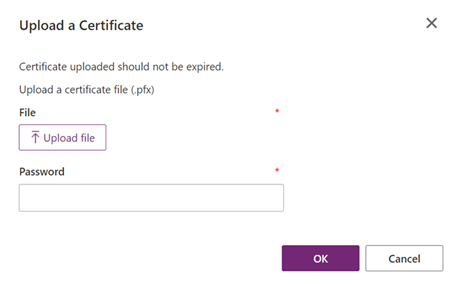
Observação
O certificado SSL deve cumprir todos os seguintes requisitos:
- Estar assinado por uma autoridade de certificação de confiança
- Exportado como um arquivo PFX protegido por senha.
- Conter a chave privada com pelo menos 2048 bits
- Conter todos os certificados intermediários na cadeia de certificados
- Deve estar habilitado para SHA2; o suporte a SHA1 está sendo removido dos navegadores populares
- O arquivo PFX deve ser criptografado com criptografia TripleDES; os portais do Power Apps não dão suporte à criptografia AES-256
- Contém um Uso de Chave Estendido para autenticação do servidor (OID = 1.3.6.1.5.5.7.3.1).
As etapas para exportar o certificado SSL como um arquivo PFX protegido por senha podem variar dependendo do seu provedor de certificados. Consulte o provedor de certificados para obter recomendações. Por exemplo, alguns provedores podem sugerir o uso de uma ferramenta de terceiros dos sites de OpenSSL de OpenSSL ou Binários OpenSSL.
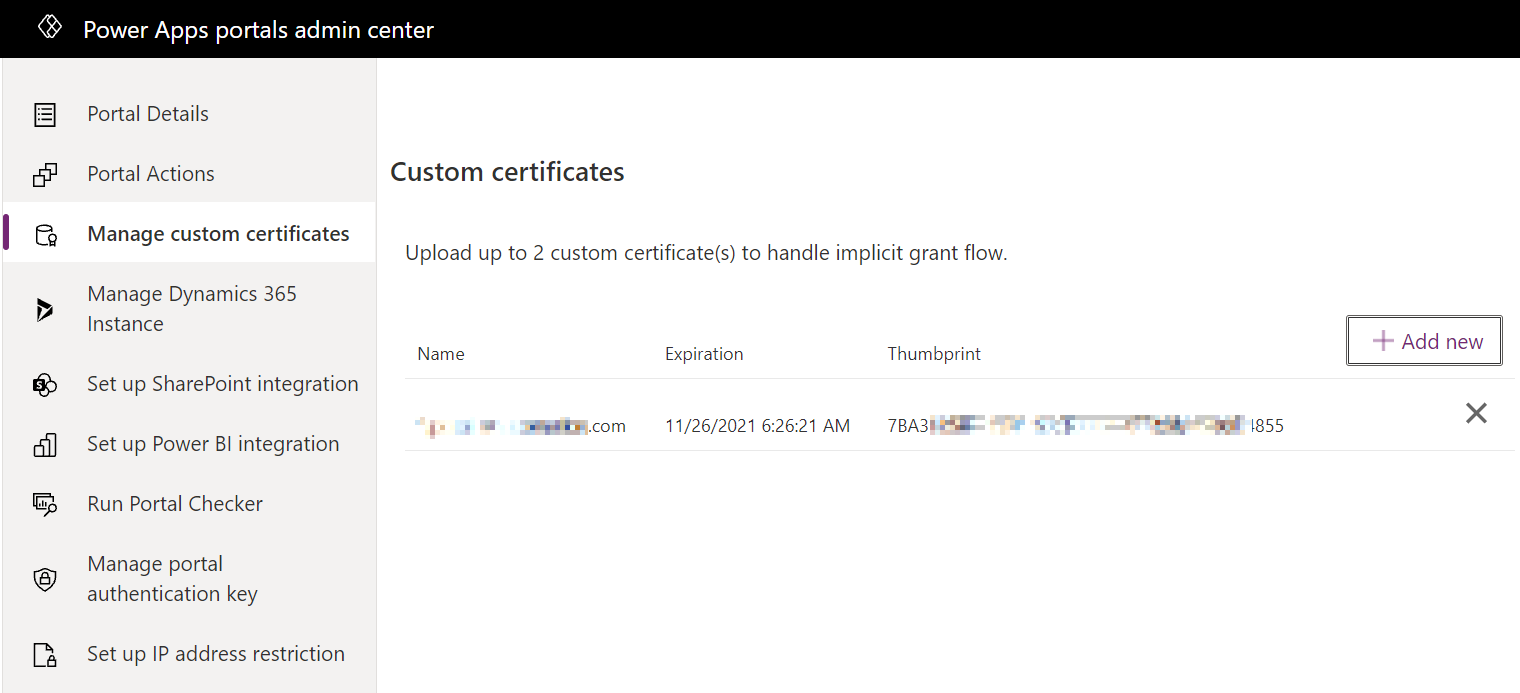
Observação
Você pode nos falar mais sobre suas preferências de idioma para documentação? Faça uma pesquisa rápida. (Observe que esta pesquisa está em inglês)
A pesquisa levará cerca de sete minutos. Nenhum dado pessoal é coletado (política de privacidade).